Làm thế nào để tải nhạc chuông cho iPhone 13/ 13 Pro/ 13 Promax?
Nhạc chuông là âm thanh phát ra từ điện thoại khi có ai đó gọi điện tới cho bạn. Đây cũng là cách giúp bạn tạo ra thương hiệu cá nhân của mình. Tuy nhiên, đối với các dòng điện thoại iPhone, việc tải nhạc chuông và đổi nhạc khác như loại âm cho sẵn thật không dễ dàng gì. Nếu bạn bắt đầu xuất hiện cảm giác chán ngán với âm thanh cố định của nhạc chuông iPhone 13/13 Pro/13 Promax, cùng tìm hiểu cùng Bảo Hành One nha!

Cách cài nhạc chuông mặc định đơn giản nhất
Cách 1: Sử dụng ứng dụng lưu trữ dữ liệu Documents 5
Documents 5 là ứng dụng quản lý tài liệu độc quyền chỉ có mặt trên các thiết bị có hệ điều hành iOS. Ứng dụng này tương tự một đám mây iCloud thứ hai, giúp bạn thoải mái lưu trữ văn bản, hình ảnh mà không lo sợ đầy. Để cài đặt nhạc chuông cho iPhone, bạn có thể dùng file âm nhạc đã được lưu trữ trên Documents 5 để cài đặt.
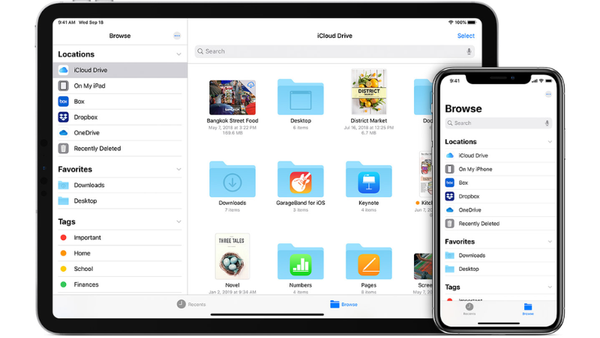
Sử dụng ứng dụng Documents 5 dành cho hệ điều hành iOS 11 trở lên để tải và cài đặt nhạc chuông
Bạn thực hiện lần lượt theo 4 bước sau:
- Bước 1: Thực hiện tải Documents 5 từ Apple Store nha (lưu ý chỉ dành cho iOS 11 trở lên). Sau đó, bạn khởi động ứng dụng lên nhé!
- Bước 2: Bạn nhấn vào biểu tượng la bàn ở góc phải bên dưới > Nhập tên bài hát muốn cài đặt làm nhạc chuông vào ô tìm kiếm.
- Bước 3: Lựa chọn bài nhạc yêu thích > Nhấn Tải về > Nhấn Xong và đợi đến khi đoạn nhạc tải về xong.
- Bước 4: Bạn mở ứng dụng GarageBand > Tại bước chọn nhạc, nhấn vào Tệp > Bấm chọn bài nhạc bạn vừa lưu trong Tệp lên công cụ chỉnh > Tiến hành cắt chọn đoạn nhạc yêu thích.
- Bước 5: Nhấn vào biểu tượng hình tam giác ngược ở góc trên bên trái > Nhấn Chia sẻ > Chọn Nhạc chuông > Chọn Xuất. Lúc này, nhạc yêu thích của bạn đã được chọn làm nhạc chuông thành công.
Cách 2: Cài đặt nhạc chuông nhanh chóng bằng iTunes
Chắc hẳn ai dùng iPhone cũng biết đến ứng dụng iTunes rồi đúng không? iTunes là ứng dụng âm nhạc số một thế giới, là bảng đánh giá độ hot của bất kỳ sản phẩm âm nhạc nào và được nhiều ca sĩ hướng đến. Hơn hết, bạn cũng dùng ứng dụng nhạc từ này để cài nhạc chuông điện thoại iPhone cực kỳ nhanh chóng và đơn giản.
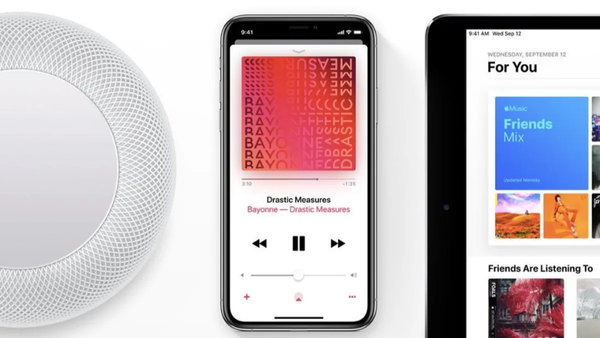
iTunes là bảng xếp hạng âm nhạc lớn trên thế giới, chứa nhiều nhạc hay
- Bước 1: Cài đặt ứng dụng iTunes trên máy tính trong Apple Store > Kết nối iTunes và điện thoại với nhau > Mở ứng dụng iTunes > Chọn Nhạc > Chọn Thư viện.
- Bước 2: Chọn bài hát yêu thích > Nhấn chọn Thêm vào thư viện (lưu ý rằng bạn nên chọn file nhạc có đuôi mp3 là tốt nhất) > Nhấn chuột phải để lấy thông tin bài hát.
- Bước 3: Nếu muốn điều chỉnh nhạc, bạn chọn Tùy chọn > Kéo chọn đoạn nhạc yêu thích (tối đa 30 giây) > Chọn File > Chọn Convert > Sau đó, chọn AAC Version.
- Bước 4: Sau khi cắt xong đoạn muốn làm nhạc chuông, bạn nhấp chuột phải vào file đã cắt > Chọn Hiển thị trong Windows Explorer > Lúc này, file nhạc đã chuyển thành đuôi m4a. Bạn nên tiến hành đổi thành m4r trước nhé!
- Bước 5: Nhấn vào biểu tượng iPhone trên màn hình máy tính > Chọn Âm báo > Chọn bài nhạc chuông bạn vừa đổi đuôi xong > Chọn Đồng bộ hóa > Sau khi đồng bộ xong, bạn ngắt kết nối máy tính và điện thoại bằng cách rút dây cắm ra nha.
- Bước 6: Nhấn vào Cài đặt trên iPhone > Chọn Âm thanh > Chọn Nhạc chuông và click vào file nhạc vừa tải xong là bạn đã cài đặt nhạc chuông xong.
Cách 3: Thay đổi nhạc chuông bằng ứng dụng GarageBand
GarageBand là ứng dụng nhạc chuông độc quyền dành cho hệ điều hành iOS, hỗ trợ hơn 32 âm thanh của 32 loại nhạc cụ khác nhau. Nhờ đó, bạn có thể thỏa sức tạo ra nhạc chuông độc đáo từ hệ thống âm thanh này hoặc chỉnh sửa âm nhạc sẵn có. Sản phẩm tạo ra sẽ mang đậm phong cách cá nhân của bạn đó!
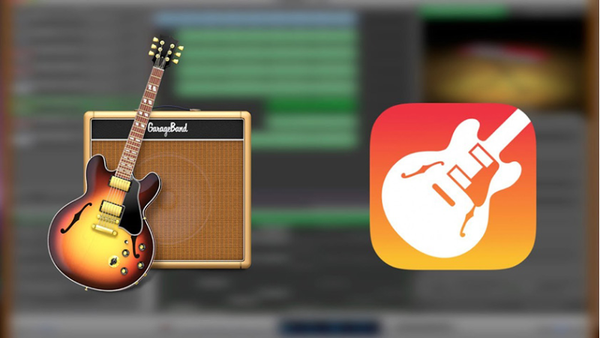
Dùng GarageBand để tạo ra bản nhạc với âm sắc đa dạng dành cho riêng bạn
Để cài đặt nhạc chuông bằng GarageBand, bạn thực hiện theo các bước sau nhé:
- Bước 1: Tải ứng dụng GarageBand về máy nếu chưa có sẵn ứng dụng. Nếu có, bạn khởi động ứng dụng lên nhé!
- Bước 2: Nhấn mở biểu tượng cây guitar trắng, nền cam trên màn hình để truy cập vào ứng dụng > Vuốt từ trái sang phải để truy cập vào Bộ thu âm thanh.
- Bước 3: Phía trên, góc trái màn hình có biểu tượng 3 dòng gạch ngang, song song, nét đứt, bạn sẽ nhấn vào dó > Sau đó, nhấn vào lệnh Loop bên dưới, góc phải.
- Bước 4: Tiến hành lưu bài nhạc yêu thích của mình vào tài khoản iCloud > Bấm vào lệnh Tệp để chọn bài nhạc vừa lưu trên đám mây để tải lên.
- Bước 5: Ấn chọn file nhạc vừa tải lên để đoạn nhạc xuất hiện trên khung chỉnh sửa > Tiến hành cắt, ghép để có được đoạn nhạc yêu thích > Nhấn vào biểu tượng tam giác ngược ở góc trên, bên trái để lưu lại đoạn nhạc vừa điều chỉnh xong.
- Bước 6: Nhấn vào bài hát vừa lưu > Chọn Chia sẻ > Sau đó, chọn Nhạc chuông > Xuất. Lúc này, nhạc đã được cài đặt xong cho điện thoại của bạn rồi.
Đây là toàn bộ về 3 cách đơn giản nhất để tải nhạc và cài nhạc chuông cho iPhone 13/ 13 Pro/ 13 Promax ngay tại nhà. Tuy nhiên, nếu đã thử 3 cách này rồi mà bạn vẫn không thực hiện được thì có thể mang máy đến Bảo Hành One để được hỗ trợ nha. Bảo Hành One là một trong những trung tâm sửa chữa và cung cấp dịch vụ công nghệ nổi tiếng và uy tín tại TPHCM. Do đó, đừng ngần ngại gì mà hãy mang thiết bị đến cửa hàng càng sớm càng tốt nha. Hẹn gặp lại các bạn ở những bài viết tiếp theo.









